パソコンでDVDが観たいだけなのに・・・
アマゾンプライムビデオやネットフリックスなどのVODが盛んでDVDで映画を観ることも少なくなってきました。
それでも以前買ったDVDなどを観ることやDVDでしか観ることのできない作品をレンタルすることもあるかもしれません。
そんな時Windows10のパソコンでDVDを観たいけど観れなかったという人もいるのではないでしょうか。
Windows10でDVDを観るには?
Windows10のパソコンでDVDを観るには
- DVDドライブ(ハード)
- DVD再生アプリ(ソフト)
が必要です。
最近のパソコンにはDVDドライブがついていないものも多いのでDVDドライブがなければDVDドライブが必要です。
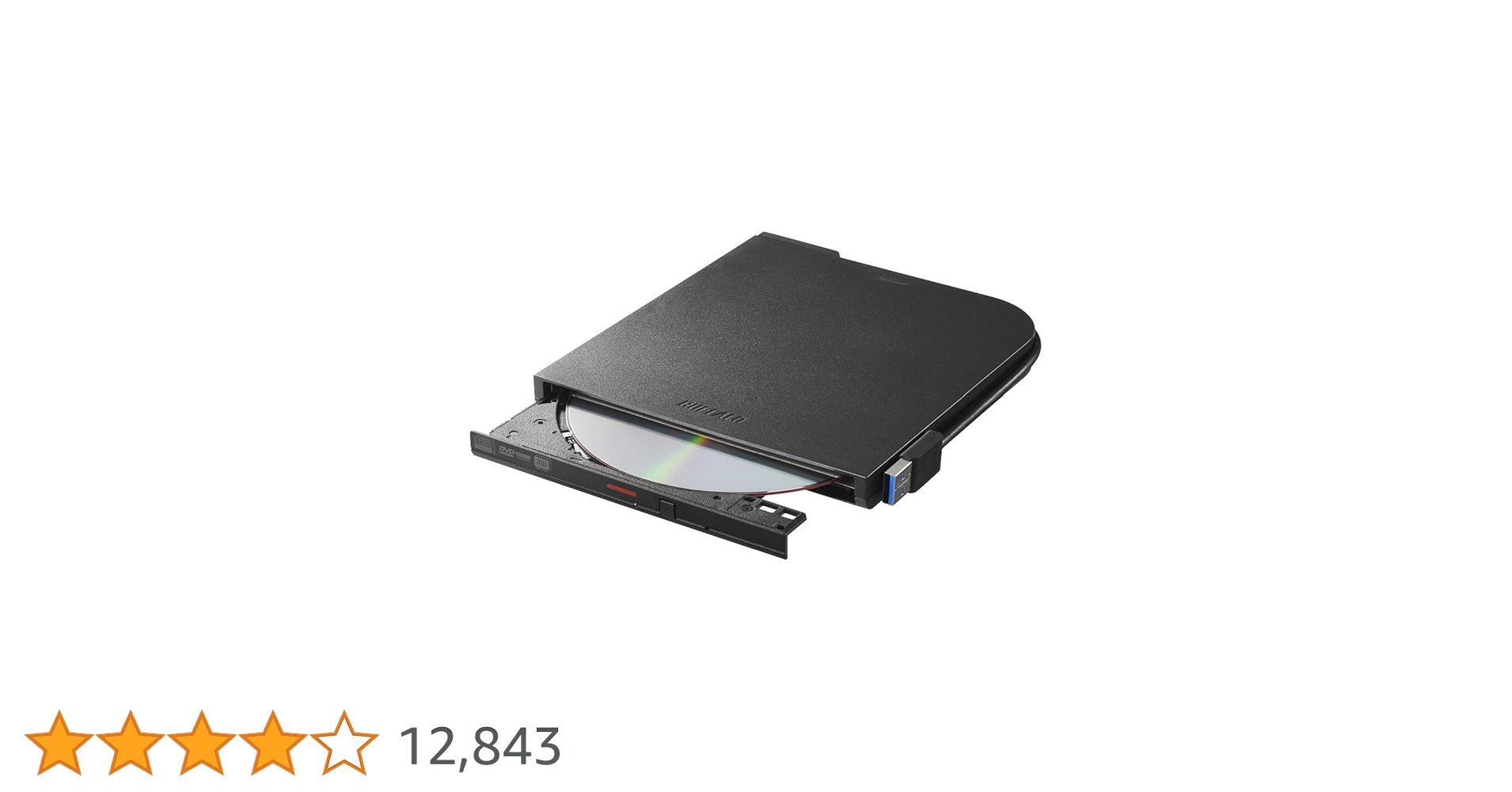
Windows10では、初めからDVD再生アプリはインストールされていません。
無料のDVD再生アプリは?
僕は無料の「VLCメディアプレーヤー」をインストールして使っていました。
VLCメデイアプレーヤーは、DVDの再生以外でも様々なフォーマットのファイル形式の動画を見ることができる多機能のプレーヤーです。
ところが僕のパソコンでは再生できることは再生できるのですが、途中で止まったりして画像がカクカクして動作が安定しないことが発生してストレスを感じていました。
僕の使っているのは2012年製の年季の入ったパソコンなのでマシンパワーが足りないことも十分に考えられます。
テレビでDVDを見ることもできるのですが、外付けのDVDプレーヤーに電源を入れて観るというのもなかなか億劫なもので、できれば普段よく使っているパソコンでDVDが観たいと思っていました。
有料のDVD再生ソフトは?
そこでいろいろ検索してみると、どうやらマイクロソフト社謹製の「Windows10 DVDプレーヤー」というソフトがいいらしいということがわかりました。
お値段 1,750円(税込)・・・
ものすごく高いというわけでもないけど、安いわけでもないという微妙な値段設定ですね。
自分のDVDドライブがアプリに対応しているのかどうかのお試しができるので、インストールしてみることにしました。
タスクバーの検索ボックスに「Microsoft Store」を入力しアプリを起動させます。
上部の「検索」に「DVD」と入力するとアプリの一覧が出るのでその中から「Windows10 DVDプレーヤー」を選び無料試用版をクリックすると試用版がインストールされます。
DVDドライブの互換性があるかチェックができるのでDVDをドライブにいれるとチェックが始まります。自分のパソコンの内蔵のDVDドライブは大丈夫ということがこの時点でわかりました。
「これまでのカクカクした画像から開放されるのであれば1,750円は払ってもいいのではないか?」
と思いアプリを購入することにしました。
「Windows10 DVDプレーヤー」でDVDを再生してみると読み込みが少し時間がかかるので不安になりましたが、途中で映像が止まることなく再生することができてストレスなくDVDを観ることができました。
DVDの再生に特化しているので画面構成は至ってシンプルでそっけないぐらいです。
まとめ
まずは無料のVLCメデイアプレーヤーを試してみて問題がなければ、VLCメデイアプレーヤーで良いと思います。
もし、VLCメデイアプレーヤーを使って映像がカクカクしたり途中で止まってしまうようであれば「Windows10 DVDプレーヤー」の試用版を試してみてDVDドライブの互換性があるのであればアプリの購入もありだと思います。
ここまでお読みいただきましてありがとうございます。



コメント